Nowy menedżer haseł Microsoft działa na urządzeniach Edge, Chrome i Mobile
Sprawdź bezpieczeństwo haseł
O Kaspersky Password Manager
Kaspersky Password Manager chroni wszystkie hasła i inne poufne informacje (na przykład szczegóły paszportu oraz dokumentacja finansowa lub medyczna) z jednym głównym hasłem. Możesz zainstalować menedżer haseł Kaspersky na komputerach stacjonarnych, laptopach i urządzeniach mobilnych z Microsoft® Windows®, MacOS, Android ™, iOS ™ lub iPados, aby zapewnić bezpieczeństwo wszystkich danych i zsynchronizować.
Zachowaj hasła i inne ważne informacje na wyciągnięcie ręki
Kaspersky Password Manager przechowuje następujące rodzaje informacji:
- Loginy i hasła dla stron internetowych i aplikacji
- Szczegóły karty bankowej
- Dokumenty
- Adresy
- Notatki tekstowe
Wypełnij formularze online automatycznie
Kaspersky Password Manager może automatycznie wypełniać formularze online dla Ciebie za pomocą poświadczeń, adresów i szczegółów karty bankowej zapisanych w sklepieniu. Ucz się więcej.
Chroń swoje poufne informacje
Twój sklepienie jest chronione głównym hasłem. Kaspersky Password Manager przechowuje wszystkie dane w zaszyfrowanym formacie i odszyfrowuje je tylko po wprowadzeniu głównego hasła. Kaspersky Password Manager nigdzie nie przechowuje głównego hasła i nikt o tym nie wie, z wyjątkiem ciebie. Nie ma możliwości dostępu do danych bez głównego hasła – jeśli je stracisz, stracisz również dostęp do danych. Ucz się więcej.
Eksportuj i wykonaj kopię zapasową danych
Możesz wydrukować swoje dane lub utworzyć kopie kopii zapasowych sklepienia, aby je przywrócić, jeśli zostało ono usunięte przez przypadek. Ucz się więcej.
Importować hasła od menedżerów haseł innych firm
Możesz usprawnić zalogowanie się na strony internetowe i aplikacje, a także wypełniać formularze online, zachowując wszystkie hasła w jednej zaufanej aplikacji. Przeniesienie konta z innych menedżerów haseł jest teraz łatwiejsze. Możesz teraz zaimportować swoje loginy i hasła z pliku CSV. Ucz się więcej.
Sprawdź bezpieczeństwo haseł
Dowiedz się, jak silne są twoje hasła i czy jedno hasło jest używane dla wielu kont – wszystko za pomocą jednego kliknięcia. Ucz się więcej.
Generować silne hasła
Użyj generatora haseł, aby generować hasła, które są unikalne, silne i zgodne z najwyższymi standardami bezpieczeństwa. Ucz się więcej.
Synchronizuj dane na wielu urządzeniach
Utrzymuj swoje dane na bieżąco i spójne na wszystkich urządzeniach i przywróć dane, jeśli wymieniasz lub stracisz urządzenie. Ucz się więcej.
Zarządzaj swoimi danymi online
Zarządzaj wszystkimi danymi na moim kaspersky i uzyskaj dostęp do dowolnego urządzenia podłączonego do Internetu. Ucz się więcej.
Nowy menedżer haseł Microsoft działa na urządzeniach Edge, Chrome i Mobile
Microsoft Authenticator teraz automatycznie przenosi Twoje hasła
16 grudnia 2020, 11:25 UTC | Uwagi
Podziel się tą historią
Microsoft buduje nowego menedżera haseł, który synchronizuje poświadczenia w przeglądarce Edge, Google Chrome i urządzeniach z iOS mobilnym lub. Wersja podglądu menedżera haseł jest teraz wbudowana w Microsoft Authenticator, bezpłatną aplikację mobilną, która jest używana do uwierzytelniania wieloskładnikowego. Podobnie jak wielu innych menedżerów haseł, może automatycznie przesyłać hasła w aplikacjach lub stronach internetowych na iOS lub Android.
Hasła są synchronizowane z przeglądarki Microsoft Edge i mogą być udostępniane na wielu urządzeniach za pomocą konta Microsoft. Możesz także zsynchronizować te hasła z Google Chrome, używając nowego rozszerzenia Microsoft AutoFill. To zsynchronizuje wszelkie hasła przechowywane na Twoim koncie Microsoft.
Nowa funkcja autofill w Microsoft Authenticator. Microsoft
Plotki sugerowały, że Microsoft utworzy pełny menedżer haseł dla swojej usługi konsumenckiej Microsoft 365, ale wydaje się, że jest to kolejna najlepsza rzecz. Funkcja AutoFill będzie przydatna dla użytkowników konta Microsoft pracujących na wielu urządzeniach, ale pełny menedżer haseł, taki jak 1Password lub LastPass, nadal jest dobrą opcją.
Ta nowa funkcja AutoFill jest dziś dostępna jako podgląd w Microsoft Authenticator i musisz włączyć ją jako domyślny dostawca autofill w ustawieniach iOS lub Androida urządzenia. AutoFill działa tylko z kontami Microsoft Consumer i jest wyłączona dla użytkowników korporacyjnych, którzy korzystają z aplikacji do logowania telefonu lub uwierzytelniania wieloskładnikowego. Firmy muszą dołączyć do listy zezwoleń, aby włączyć to dla użytkowników Enterprise Microsoft Authenticator.
Jak przekształcić Microsoft Authenticator w menedżera haseł
Microsoft Authenticator może zarządzać hasłami zarówno dla Edge, jak i Chrome.
12 czerwca 2021
Zarządzanie hasłami w różnych przeglądarkach między komputerem a urządzeniem mobilnym zwykle wymaga menedżera haseł. To znaczy, chyba że korzystasz z aplikacji Microsoft Authenticator. Chociaż został zaprojektowany w celu zapewnienia uwierzytelniania dwuskładnikowego na konta internetowe, jego możliwości zostały rozszerzone, aby zarządzać hasłami w Microsoft Edge i Chrome.
Microsoft Authenticator w porównaniu z innymi aplikacjami uwierzytelniania, ale tego samego nie można powiedzieć w porównaniu z pełnymi menedżerami haseł, takimi jak LastPass, Dashlane, Keeper i 1Password. Ale pomimo bardziej ograniczonych funkcji i obsługi przeglądarki, bezpłatny Microsoft Authenticator ma swoje zastosowania.
Aplikacja może zsynchronizować hasła do witryny w Edge na urządzeniach iOS/iPados i Android oraz w Chrome na komputerze za pośrednictwem rozszerzenia; Wypełnij hasła za pomocą Microsoft AutoFill; bezpieczne logowanie z 2FA; i importować hasła z innych usług. .
Microsoft’S nowy menedżer haseł działa na urządzeniach krawędzi, chromu i urządzeń mobilnych
Sprawdź bezpieczeństwo haseł
O Kaspersky Password Manager
Kaspersky Password Manager chroni wszystkie hasła i inne poufne informacje (na przykład szczegóły paszportu oraz dokumentacja finansowa lub medyczna) z jednym głównym hasłem. Możesz zainstalować menedżer haseł Kaspersky na komputerach stacjonarnych, laptopach i urządzeniach mobilnych z Microsoft® Windows®, MacOS, Android ™, iOS ™ lub iPados, aby zapewnić bezpieczeństwo wszystkich danych i zsynchronizować.
Zachowaj hasła i inne ważne informacje na wyciągnięcie ręki
Kaspersky Password Manager przechowuje następujące rodzaje informacji:
- Loginy i hasła dla stron internetowych i aplikacji
- Szczegóły karty bankowej
- Dokumenty
- Adresy
- Notatki tekstowe
Wypełnij formularze online automatycznie
Kaspersky Password Manager może automatycznie wypełniać formularze online dla Ciebie za pomocą poświadczeń, adresów i szczegółów karty bankowej zapisanych w sklepieniu. Ucz się więcej.
Chroń swoje poufne informacje
Twój sklepienie jest chronione głównym hasłem. Kaspersky Password Manager przechowuje wszystkie dane w zaszyfrowanym formacie i odszyfrowuje je tylko po wprowadzeniu głównego hasła. Kaspersky Password Manager nigdzie nie przechowuje głównego hasła i nikt o tym nie wie, z wyjątkiem ciebie. Nie ma możliwości dostępu do danych bez głównego hasła – jeśli je stracisz, stracisz również dostęp do danych. Ucz się więcej.
Eksportuj i wykonaj kopię zapasową danych
Możesz wydrukować swoje dane lub utworzyć kopie kopii zapasowych sklepienia, aby je przywrócić, jeśli zostało ono usunięte przez przypadek. Ucz się więcej.
Importować hasła od menedżerów haseł innych firm
Możesz usprawnić zalogowanie się na strony internetowe i aplikacje, a także wypełniać formularze online, zachowując wszystkie hasła w jednej zaufanej aplikacji. Przeniesienie konta z innych menedżerów haseł jest teraz łatwiejsze. Możesz teraz zaimportować swoje loginy i hasła z pliku CSV. Ucz się więcej.
Sprawdź bezpieczeństwo haseł
Dowiedz się, jak silne są twoje hasła i czy jedno hasło jest używane dla wielu kont – wszystko za pomocą jednego kliknięcia. Ucz się więcej.
Generować silne hasła
Użyj generatora haseł, aby generować hasła, które są unikalne, silne i zgodne z najwyższymi standardami bezpieczeństwa. Ucz się więcej.
Synchronizuj dane na wielu urządzeniach
Utrzymuj swoje dane na bieżąco i spójne na wszystkich urządzeniach i przywróć dane, jeśli wymieniasz lub stracisz urządzenie. Ucz się więcej.
Zarządzaj swoimi danymi online
Zarządzaj wszystkimi danymi na moim kaspersky i uzyskaj dostęp do dowolnego urządzenia podłączonego do Internetu. Ucz się więcej.
Microsoft’S nowy menedżer haseł działa na urządzeniach krawędzi, chromu i urządzeń mobilnych
Microsoft Authenticator teraz automatycznie przenosi Twoje hasła
16 grudnia 2020, 11:25 UTC | Uwagi
Podziel się tą historią
Microsoft buduje nowego menedżera haseł, który synchronizuje poświadczenia w przeglądarce Edge, Google Chrome i urządzeniach z iOS mobilnym lub. Wersja podglądu menedżera haseł jest teraz wbudowana w Microsoft Authenticator, bezpłatną aplikację mobilną, która’s używany do uwierzytelniania wieloczynnikowego. Podobnie jak wielu innych menedżerów haseł, może automatycznie przesyłać hasła w aplikacjach lub stronach internetowych na iOS lub Android.
Hasła są synchronizowane z przeglądarki Microsoft Edge i mogą być udostępniane na wielu urządzeniach za pomocą konta Microsoft. Możesz także zsynchronizować te hasła z Google Chrome, używając nowego rozszerzenia Microsoft AutoFill. To zsynchronizuje wszelkie hasła przechowywane na Twoim koncie Microsoft.
Nowa funkcja autofill w Microsoft Authenticator. Microsoft
Plotki sugerowały, że Microsoft utworzy pełny menedżer haseł dla swojej usługi konsumenckiej Microsoft 365, ale wydaje się, że jest to kolejna najlepsza rzecz. Funkcja AutoFill będzie przydatna dla użytkowników konta Microsoft pracujących na wielu urządzeniach, ale pełny menedżer haseł, taki jak 1Password lub LastPass, nadal jest dobrą opcją.
Ta nowa funkcja AutoFill jest dziś dostępna jako podgląd w Microsoft Authenticator’LL musi go włączyć jako domyślnego dostawcy autofill w ustawieniach iOS lub Androida urządzenia. AutoFill działa tylko z kontami Microsoft Consumer i jest wyłączona dla użytkowników korporacyjnych, którzy korzystają z aplikacji do logowania telefonu lub uwierzytelniania wieloskładnikowego. Firmy muszą dołączyć do listy zezwoleń, aby włączyć to dla użytkowników Enterprise Microsoft Authenticator.
Jak przekształcić Microsoft Authenticator w menedżera haseł
Microsoft Authenticator może zarządzać hasłami zarówno dla Edge, jak i Chrome.
12 czerwca 2021
https: // www.PCMAG.com/how-to/tur-microsoft-autenticator-into-your-password-manager

Zarządzanie hasłami w różnych przeglądarkach między komputerem a urządzeniem mobilnym zwykle wymaga menedżera haseł. To znaczy, chyba że korzystasz z aplikacji Microsoft Authenticator. Chociaż został zaprojektowany w celu zapewnienia uwierzytelniania dwuskładnikowego na konta internetowe, jego możliwości zostały rozszerzone, aby zarządzać hasłami w Microsoft Edge i Chrome.
Microsoft Authenticator w porównaniu z innymi aplikacjami uwierzytelniania, ale tego samego nie można powiedzieć w porównaniu z pełnymi menedżerami haseł, takimi jak LastPass, Dashlane, Keeper i 1Password. Ale pomimo bardziej ograniczonych funkcji i obsługi przeglądarki, bezpłatny Microsoft Authenticator ma swoje zastosowania.
Aplikacja może zsynchronizować hasła do witryny w Edge na urządzeniach iOS/iPados i Android oraz w Chrome na komputerze za pośrednictwem rozszerzenia; Wypełnij hasła za pomocą Microsoft AutoFill; bezpieczne logowanie z 2FA; i importować hasła z innych usług. Oto jak zacząć.
Utwórz konto Microsoft
Aby to zadziałało, potrzebujesz konta Microsoft. Jeśli nie masz’T już jeden, przejdź do strony Microsoft konta (otwiera się w nowym oknie) i utwórz konto z wcześniej istniejącym adresem e-mail lub nowym. Utwórz hasło i wykonaj wymagane kroki w celu wygenerowania konta.
Włącz ustawienia hasła
Po utworzeniu konta możesz zainstalować Microsoft Authenticator z Apple’S App Store (otwiera się w nowym oknie) lub Google Play (otwiera się w nowym oknie) . Po zainstalowaniu aplikacji musisz wyznaczyć ją jako urządzenie’S Manager Hasła. Iść do Ustawienia> Hasła> Hasła automatyczne na iPhonie lub iPadzie. Sprawdź wpis dla uwierzytelnienia. Jeśli zaznacz się brelkain, ty’Muszę to również odznaczyć.
Na Androida, idź Ustawienia> System> Języki i wejście> Usługa Autoilil, lub jednak jest zagnieżdżony na twoim urządzeniu. Na liście usług autofill dotknij wpisu dla uwierzytelnienia.
Importować hasła
Otwórz aplikację Microsoft Authenticator i zaloguj się za pomocą konta Microsoft. Po dodaniu i synchronizacji konta Microsoft, dotknij ikonę haseł na dole. Jeśli ty’ve już przechowowałem hasła za pośrednictwem innej aplikacji, pierwszym zadaniem na liście rzeczy do zrobienia jest zaimportowanie tych haseł do Microsoft Authenticator.
Aplikacja może importować hasła z różnych innych programów, w tym Google Chrome, Firefox, LastPass, Bitwarden i Roboformy.
Dzięki Chrome możesz bezpośrednio zaimportować hasła. Otwórz Chrome na telefonie komórkowym i przejdź do Ustawienia> Hasła> Eksportuj hasła, Następnie dotknij haseł Eksportuj. Wybierz Authenticator jako cel. Wróć do Authenticator, aby zobaczyć importowane hasła.
W przypadku wszystkich innych programów należy wygenerować plik CSV, który można następnie zaimportować do Authenticator. Kroki generowania pliku CSV różnią się w zależności od aplikacji. Zasadniczo poszukaj menu Ustawienia lub opcji w swoim menedżerze haseł lub przeglądarce internetowej i znajdź kategorię haseł, która powinna zawierać polecenie Eksport Hasła.
Wykonaj kroki, aby utworzyć plik CSV, a następnie przenieś go do urządzenia mobilnego lub usługi pamięci w chmurze, do której można uzyskać dostęp z urządzenia mobilnego.
W aplikacji uwierzytelnionej otwórz menu i przejdź do Ustawienia> Importuj hasła. Stuknij przycisk, aby zaimportować z CSV.
Przeglądaj i wybierz plik CSV. Ty’ponownie powrócił do Authenticator, aby zobaczyć zaimportowane hasła.
Synchronizowanie haseł z Microsoft AutoFill
Kolejnym zadaniem jest rozpoczęcie zapisywania login dla dowolnych nowych kont lub tych, które nie zostały jeszcze zaimportowane do Authenticator. W tym celu zwrócisz się do Microsoft AutoFill, który jest wbudowany w krawędź i użyteczny z Chrome przez rozszerzenie.
Otwórz krawędź na urządzeniu mobilnym i przeglądaj witrynę z poświadczeniami logowania, które nie zostały jeszcze zsynchronizowane z uwierzytelnionym. Wpisz swoją nazwę użytkownika i hasło, a następnie dotknij ikonę klawisza powyżej klawiatury, aby otworzyć aplikację uwierzytelniającą.
Uzyskiwać Dodaj hasło. Wprowadź nazwę użytkownika i hasło dla witryny, której chcesz użyć, a następnie dotknij Zapisz. Twoje hasło powinno być automatycznie wprowadzone w polu hasła. Zaloguj się na stronę.
Następnym razem, gdy będziesz musiał zalogować się na tej stronie, wpisz swoją nazwę użytkownika, a następnie dotknij pola hasła. Stuknij kluczową ikonę powyżej klawiatury, aby otworzyć uwierzytelnicę za pomocą wpisu dla tej strony internetowej. Wybierz wpis, aby wypełnić hasło, a następnie zaloguj się.
Aby użyć Microsoft AutoFill z Chrome, dodaj rozszerzenie Microsoft AutoFill (otwiera się w nowym oknie) do przeglądarki za pośrednictwem Chrome Web Store. Włącz rozszerzenie, a następnie kliknij ikonę AutoFill na pasku narzędzi Chrome. Kliknij Zaloguj się z Microsoft przycisk i zaloguj się za pomocą konta Microsoft.
Po podpisaniu kliknij ponownie ikonę AutoFill i wybierz przycisk Zarządzaj hasłem. Poczekaj kilka sekund, a zapisane hasła powinny zsynchronizować i pojawić się na liście.
Jeśli przejdziesz do strony z poświadczeniami przechowywanymi w Authenticator. Twoja nazwa użytkownika i hasło powinny automatycznie pojawiać się w odpowiednich polach.
Możesz także przejść do witryny z poświadczeniami, które nie zostały jeszcze zapisane w Authenticator. Po wprowadzeniu nazwy użytkownika i hasła Microsoft AutoFill zaoferuje zapisywanie poświadczeń. Kliknij Zapisz.
Jak to, co czytasz?
Zapisać się do SecurityWatch Biuletyn dla naszych najlepszych historii prywatności i bezpieczeństwa dostarczone bezpośrednio do Twojej skrzynki odbiorczej.
Ten biuletyn może zawierać reklamę, oferty lub linki stowarzyszone. Subskrybowanie biuletynu wskazuje na twoją zgodę na nasze warunki użytkowania i polityki prywatności. W dowolnym momencie możesz zrezygnować z biuletynów.
Dziękujemy za zarejestrowanie się!
Twoja subskrypcja została potwierdzona. Miej oko na swoją skrzynkę odbiorczą!
Microsoft Password Manager: krótka recenzja, która pomoże Ci zdecydować
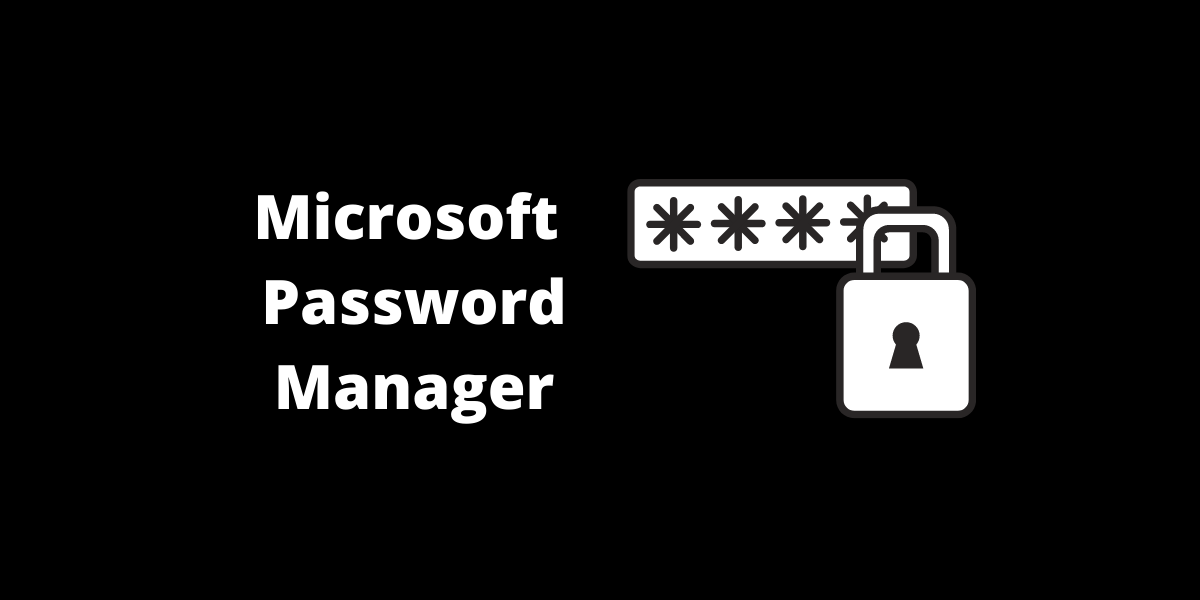
Microsoft Password Manager może być zmieniającym grę. Ma zaufaną markę i nie ma kosztów zwabienia użytkowników. Ale niech’S Sprawdź jego prawdziwe użycie słów. 5 lutego 2021 r. Po uruchomieniu Microsoft Password Manager (MPM) użytkownicy będą mieli niewielką motywację do wyjęcia kart kredytowych. I cieszyłem się od ja’od dłuższego czasu szukałem alternatywy bitwarden. Nie to, że ja’m Przełączanie, to’po prostu poinformować moich czytelników i bezpłatna alternatywa nigdy nie boli. Więc kiedy usłyszałem o Microsoft uruchamiając menedżera haseł, mogłem’tknij, ale spróbuj. Bez dalszego oczekiwania, niech’s skocz, aby zobaczyć, jak układa się w codziennym użytkowaniu.
Rozpoczęcie pracy
Wygrałeś’t Zobacz ten menedżer haseł osobno – to’S zintegrowane z uwierzytelnionym Microsoft Authenticator. Ale może również działać jako samodzielna aplikacja jako rozszerzenie przeglądarki. Do tej pory rozszerzenie przeglądarki jest dostępne tylko dla przeglądarków chromowych i chromowych, takich jak Microsoft Edge, Brave, Vivaldi itp. Rozszerzenie można znaleźć w Chrome Web Store – Microsoft AutoFill.
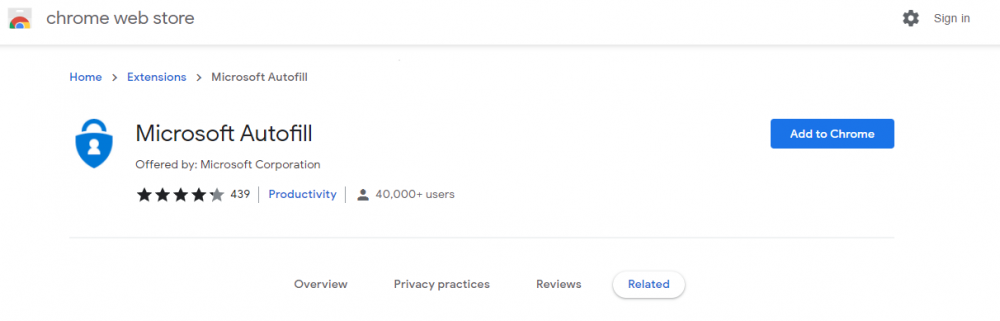
Po dodaniu rozszerzenia, ty’potrzebuje konta Microsoft, aby rozpocząć.
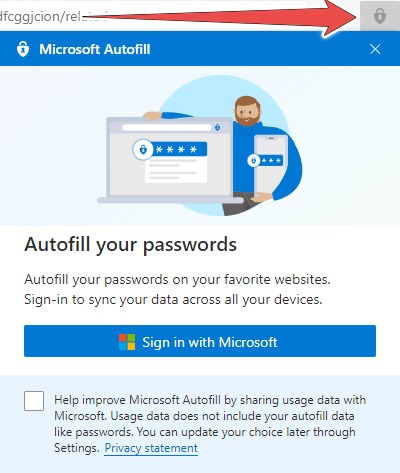
To jest rozszerzenie pulpitu:
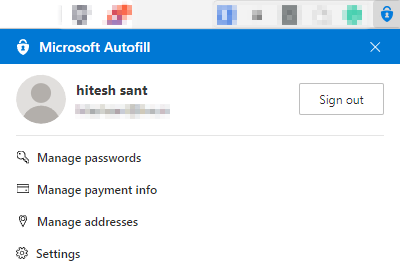
Bezpośrednio zaimportowałem hasła z Bitwarden. Od tego czasu MPM może importować tylko w formacie CSV, w którym większość menedżerów haseł i tak obsługuje eksportowanie.
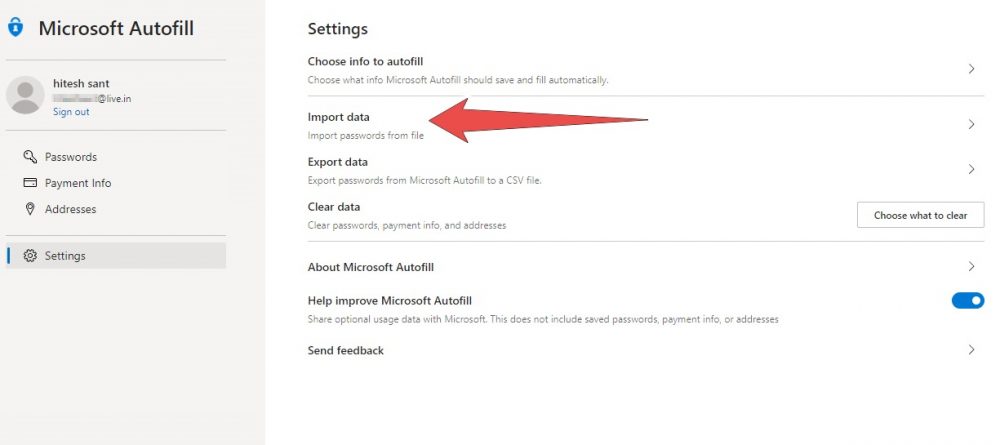
Hasło Vault wygląda bardzo uproszczona z natury. Możesz odkryć hasło z ikony oka umieszczonego w stosunku do każdego wpisu. Ponadto pozwala edytować, kopiować i usuwać hasła z trzech poziomych kropek w ostatniej kolumnie. 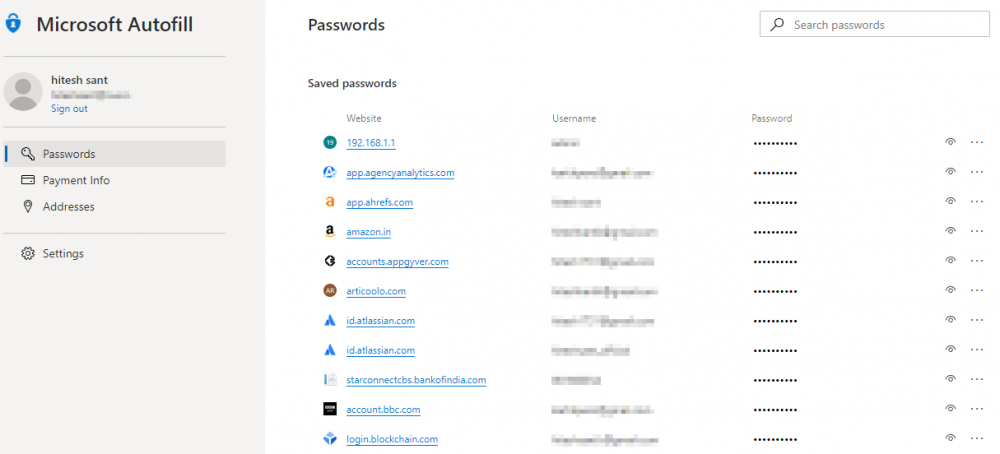 Najłatwiejszą metodą zapisywania haseł jest utrzymanie tego rozszerzenia podczas rejestracji dla dowolnej usługi. Wystarczy kliknąć zapisz w Zapisz hasło Pop-up.
Najłatwiejszą metodą zapisywania haseł jest utrzymanie tego rozszerzenia podczas rejestracji dla dowolnej usługi. Wystarczy kliknąć zapisz w Zapisz hasło Pop-up. 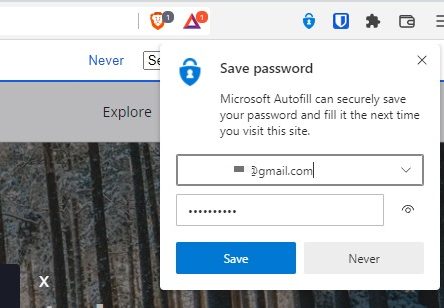 Oprócz haseł możesz przechowywać karty kredytowe (w Informacje o płatności patka) i adresy z deski rozdzielczej użytkownika.
Oprócz haseł możesz przechowywać karty kredytowe (w Informacje o płatności patka) i adresy z deski rozdzielczej użytkownika.
Microsoft AutoFill
To’świetny, że Microsoft nazwał to narzędzie Microsoft AutoFill (więcej o tym później). Jak większość menedżerów haseł, dokładnie pojawia się, gdy próbujesz się zalogować: 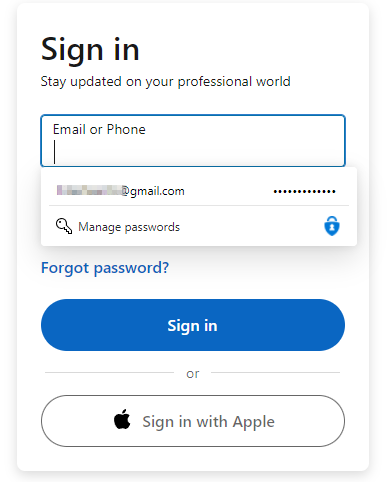 Ale kiedy załadowałem Facebooka, Microsoft Password Manager był’możliwość wykrycia strony logowania, a także nie było autofill. Z drugiej strony Birwarden mógł (siedzieć obok Microsoft Autofill) lepiej, sugerując moje konta na Facebooku do zalogowania się.
Ale kiedy załadowałem Facebooka, Microsoft Password Manager był’możliwość wykrycia strony logowania, a także nie było autofill. Z drugiej strony Birwarden mógł (siedzieć obok Microsoft Autofill) lepiej, sugerując moje konta na Facebooku do zalogowania się. 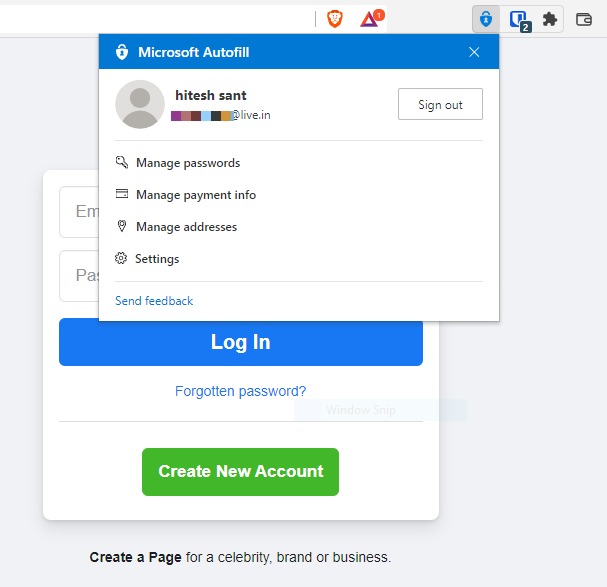 Przetestowałem go na różnych stronach internetowych, ale ten problem pozostaje specyficzny dla logowania na Facebooku. Chociaż nie jest to przełom, ale wystarczająco duży, aby wspomnieć.
Przetestowałem go na różnych stronach internetowych, ale ten problem pozostaje specyficzny dla logowania na Facebooku. Chociaż nie jest to przełom, ale wystarczająco duży, aby wspomnieć.
Microsoft Password Manager: Werdykt
To’S świetny początek Microsoft. Ten menedżer haseł pochodzi z wielkiej nazwy o zerowym koszcie, co zmienia znaczne szanse na jego korzyść. To powiedziawszy, jest tyle, co pozostaje pożądane. Najpierw nie mogłem’t Nie znajdź dowolnej opcji zapisania loginu bez przechwytywania procesu rejestracji. Ponadto w aplikacji nie ma generatora haseł. Poza tym MPM nie używa czegoś takiego jak hasło główne. Tak więc każdy może użyć twojego menedżera haseł, jeśli zamkniesz przeglądarkę za pomocą tego konta Microsoft zalogowanego. Natomiast Bitwarden prosi o hasło główne za każdym razem, gdy wychodzisz z przeglądarki. Podsumowując, Microsoft Password Manager może być używany jako opcja drugorzędna i jest pracą w toku. A Microsoft był punktem wskazującym na nazywanie tego jako Microsoft AutoFill-ponieważ to’S co to jest. Więc moim darmowym faworytem jest nadal bardzo zdolny i bogaty w funkcje! Na marginesie, możesz również sprawdzić Bitwarden vs 1Password lub Bitwarden vs LastPass. I istnieje inna opcja w Avira Password Manager, co jest całkiem niezależnie od ceny zerowej. Jednak najbardziej ekscytującym był NordPass vs LastPass, który zakończył się remisem.
Microsoft Password Manager w Edge – Podstawowa wiedza i przegląd
Surfowanie po Internecie, prywatności i bezpieczeństwa haseł stało się największym problemem dla każdego użytkownika. Musisz pobrać menedżerów haseł innych firm, aby uzyskać bezpieczniejsze surfowanie w Internecie. Jednak użytkownicy systemu Windows mogą zapisać miejsce na dysku i polegać na wbudowanych Microsoft Password Manager – Przeglądarka krawędzi. Podczas zakupów online lub logowania na stronach internetowych wbudowany menedżer haseł w Edge chroni Twoje prywatne informacje i przechowuje zaszyfrowane hasła. Dla tych, którzy nie znają tego oprogramowania, możesz się zastanawiać: Czy Microsoft Edge Password Manager jest bezpieczny? Przeczytaj więcej, aby znaleźć odpowiedź.
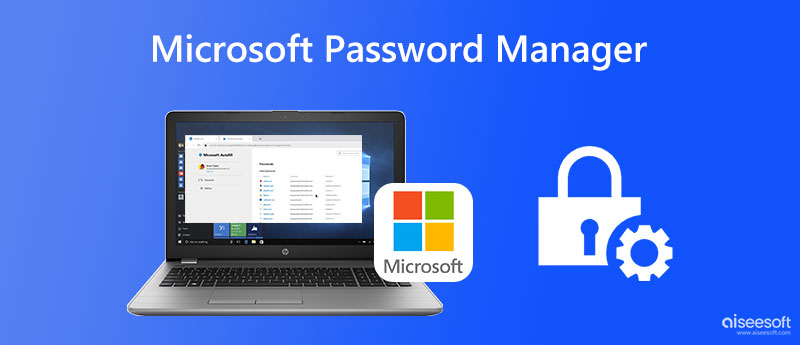
- Część 1. Krótka znajomość Microsoft Edge Password Manager
- Część 2. Microsoft Edge Password Manager Recenzja
- Część 3. FAQ o Microsoft Password Manager
Część 1. Krótka znajomość Microsoft Edge Password Manager
Microsoft Edge Password Manager przechowuje i szyfruje swoje hasła bezpiecznie na lokalnych dyskach, umożliwiając synchronizację przez urządzenia i automatyczne wypełnienie haseł za każdym razem. W takich okolicznościach, nawet jeśli inni uzyskują dostęp do komputera i uzyskają prawidłowe administrator, nie otrzymają haseł zwykłego tekstu. Ponadto Microsoft Edge Password Manager zachęca użytkowników do skonfigurowania hasła podstawowego, uwierzytelniania hasła przed AutoFill. Ponadto automatyczne mocne hasło to kolejna atrakcja Microsoft Edge. Możesz skorzystać z tej funkcji i zapobiec przeciekom haseł.
Część 2. Microsoft Edge Password Manager Recenzja
Microsoft Edge zarządza hasłami dla wszystkich kont internetowych. Podobnie jak inni menedżerowie haseł na rynku, Microsoft Password Manager w przeglądarce Edge używa szyfrowania do przechowywania haseł. Wszystkie Twoje hasła w Edge są w zakresie ochrony Oscrypt Chromium. Tymczasem korzystanie z Microsoft Edge Password Manager umożliwia zapamiętanie jednego hasła tylko w celu uzyskania dostępu do wszystkich pasów. Wtedy menedżer pomoże automatycznie wypełnić żądane hasła. Więcej funkcji czeka na odkrycie.
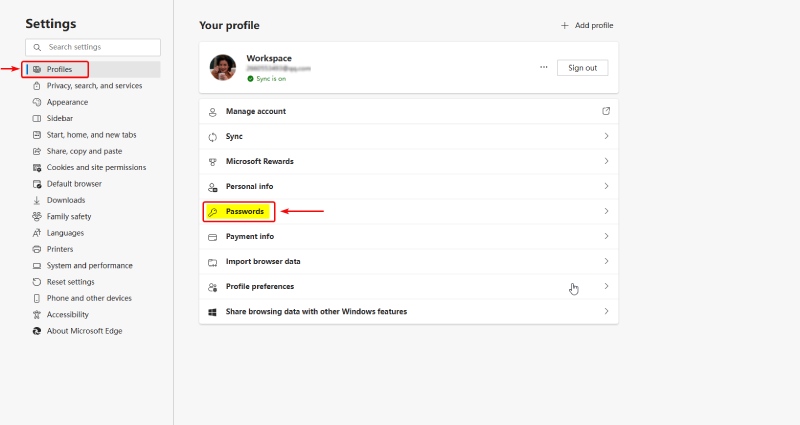
- Polecaj silniejsze hasła za pomocą kombinacji losowych.
- Automatycznie wypełnij hasła na stronach internetowych.
- Użyj lokalnych szyfrowania danych, aby chronić hasła.
- Wyślij alerty, gdy hasła są pod wyciekiem online.
- Obsługa importowania haseł Google Chrome.
- Za każdym razem zapisuj czas na pisaniu haseł.
- Autolatyczne silne hasła zapobiegają atakom phishingowym.
- Łatwy w dostępie do wszystkich danych i informacji na różnych platformach i urządzeniach.
- Zdrowie hasła przypomina często poprawę siły kodu.
- Plik hasła eksportu nie jest szyfrowany.
- Ryzyko ekspozycji w chmurze Funkcja synchronizacji hasła.
- Brak wsparcia odzyskiwania hasła podstawowego po zapomnieniu.
Czy Microsoft Edge Password Manager jest bezpieczny? Nie, nie jest. Menedżer jest wygodny, ale nie wystarczająco bezpieczny. Złośliwe rozszerzenia mogą nadal uzyskać dostęp do automatycznych haseł na stronie. Poza tym, zgodnie z oficjalnym oświadczeniem, ten menedżer haseł przeglądarki nie może zapobiec złośliwemu oprogramowaniu lub zmotywowanym napastnikom z przeglądarki na pulpicie. Dlatego najlepsza byłaby znajomość większej liczby menedżerów haseł do dokładnej ochrony hasła.
Wskazówka dotycząca bonusowego: Menedżer haseł iPhone – alternatywa dla Microsoft Password Manager dla iPhone
Oprócz przeglądarki Edge, która działa jako menedżer haseł, Microsoft Authenticator Manager robi to samo na iPhonie. Jednak jego funkcja synchronizacji może prowadzić do możliwej ekspozycji na chmurę. Oto prostszy sposób na lokalne zarządzanie hasłem – Aiseesoft iPhone Password Manager. To wygodne narzędzie skanuje wszystkie hasła na iPhonie i umieszcza je w dobrze zorganizowanej kolejności. Możesz przeglądać, edytować, dodawać lub usuwać hasła w dowolnym momencie. Ponadto możesz wyeksportować hasła iPhone’a jako pliki CSV i importować je do Microsoft Edge Password Manager jako kopia zapasowa.

- Obsługuj wszystkie modele iPhone’a z dowolnym systemem iOS.
- Zobacz wszystkie hasła z iPhone’a w sortowanych klasyfikacjach.
- Zeskanuj iPhone w poszukiwaniu haseł w sekund.
- Eksportuj hasła w różnych plikach do lokalnej kopii zapasowej lub transferu
Możesz uzyskać bezpłatne pobieranie menedżera haseł iPhone na swoim urządzeniu. Następnie zainstaluj i uruchom program. Następnie podłącz iPhone do komputera za pomocą kabla USB. Kliknij przycisk skanowania, aby zeskanować hasła. Skonfiguruj hasło do tworzenia kopii zapasowych iTunes, aby chronić hasła.

W ciągu kilku sekund skanowanie się skończy. Możesz zobaczyć wszystkie szczegóły hasła, klikając ikonę oka. Poza tym możesz wybrać hasła i kliknąć przycisk Eksportuj, aby wyeksportować te hasła. Następnie możesz użyć eksportowanego pliku do przesyłania haseł do nowego iPhone’a lub innych urządzeń.

Część 3: FAQ o Microsoft Password Manager
Co to jest Microsoft Authenticator Manager?
Microsoft Authenticator to aplikacja mobilna od Microsoft dla bezpiecznych loginów i bezpiecznego zarządzania hasłami. Otrzymasz kod na komputerze, gdy spróbujesz zalogować się za pomocą konta Microsoft. Następnie musisz dotknąć tego samego kodu w aplikacji uwierzytelnionej, aby zapewnić bezpieczny logowanie i zapobiec wyciekaniu haseł. Poza tym możesz również synchronizować hasła z aplikacją.
Czy istnieje menedżer haseł Microsoft dla iPhone’a i Androida?
Tak jest. Microsoft Authenticator jest przeznaczony zarówno dla użytkowników iOS, jak i Android. Możesz sprawdzić hasła przechowywane na Microsoft Edge i je edytować lub usunąć.
Jak korzystać z Microsoft Password Manager w Google Chrome?
Rozszerzenie Microsoft AutoFill umożliwia korzystanie z funkcji AutoFill z Microsoft Edge Password Manager w Google Chrome. Możesz automatycznie zsynchronizować hasła z przeglądarki Edge do Google Chrome. Dodaj Microsoft AutoFill do Chrome. Zaloguj się z kontem Microsoft. Następnie jest to zrobione.
Microsoft Password Manager W przeglądarce Edge umożliwia użytkownikom wygodne przechowywanie i zapamiętywanie haseł. Chociaż nie jest wystarczająco bezpieczny w porównaniu z innymi menedżerami, którzy mogą zapobiec złośliwemu oprogramowaniu i ciemnej sieci, Microsoft Edge Password Manager pozostaje dobrym wyborem do przechowywania haseł lokalnych. Użytkownicy, którzy są właścicielami kilku urządzeń, cieszyliby się funkcją synchronizacji na platformach.
Co myślisz o tym poście?
Ocena: 4.9/5 (na podstawie 421 głosów) śledź nas
Więcej czytania
![]()
Zostaw swój komentarz i dołącz do naszej dyskusji

Menedżer haseł iPhone
Menedżer haseł iPhone to świetne narzędzie do znalezienia wszystkich haseł i kont zapisanych na iPhonie. Może również eksportować i tworzyć kopie zapasowe hasła.


